Питање
Проблем: [Фик] Код грешке 0к800703ЕЕ приликом копирања датотека са УСБ-а
Здраво. Копирам датотеке на спољни уређај и добијам грешку 0к800703ЕЕ сваки пут када то урадим. То се дешава и када се копира са њега. Покушао сам већ неколико пута и није функционисало другачије. Променио сам УСБ кључ и исто је. Грешка наводи да се јачина звука мења тако да датотека није важећа према искачућем прозору. Молим вас, да ли можете да ми помогнете?
Решен одговор
Проблем са овим кодом грешке 0к800703ЕЕ приликом копирања датотека са УСБ-а је проблем са оперативним системом Виндовс који се појављује на различитим верзијама. Виндовс 7, Виндовс 8 и Виндовс 10. Овај проблем је повезан са поруком у којој се наводи запремина за датотеку која је измењена и која више није важећа.
Разлози за проблем могу укључивати конфликт између апликација трећих страна, а посебно када су те апликације антивирусна решења. Превише заштитни алати могу изазвати разне проблеме попут овога. Такве проблеме компатибилности и конфликта треба решити онемогућавањем функције заштите у реалном времену. Деинсталирање безбедносног решења у потпуности би такође могло помоћи.
Корисници[1] наиђете на проблем приликом копирања датотека са УСБ-а или на спољни уређај. Шифра грешке 0к800703ЕЕ указује на проблем који може бити повезан са другим програмима који закључавају потребну датотеку или оштећеним контролерима, неправилно инсталираним УСБ контролерима или кваровима у вези са њима. Нажалост, оштећење неких датотека такође може довести до ових проблема, па покрените апликацију као што је РеимагеМац машина за прање веша Кс9 може радити на проналажењу таквих проблема и решавању проблема са оштећеним датотекама поправком погођених или оштећених делова.
Други могући разлог зашто се појављује проблем са овом грешком су функције Виндовс Бацкуп и Волуме Схадов цопи које се онемогућавају. Ове услуге могу покренути код грешке 0к800703ЕЕ. Виндовс се ослања на ове функције да би завршио операције копирања и премештања датотека. Њихово омогућавање може помоћи у избегавању било каквих проблема попут овог или било које од уобичајених грешака на различитим Виндовс уређајима.[2]
Ако се борите да решите проблем, постоје нека друга решења. Ово није злонамерни софтвер[3] или безбедносни проблем, тако да можете да онемогућите или уклоните антималвер програм да бисте решили овај проблем јер се за ове грешке често могу окривити програми и АВ алати независних произвођача.
Саветујемо вам да следите доленаведене кораке и проверите бар неколико метода да пронађете једно решење за ваш случај, тако да проблем може да се реши и овај код грешке 0к800703ЕЕ поправи.
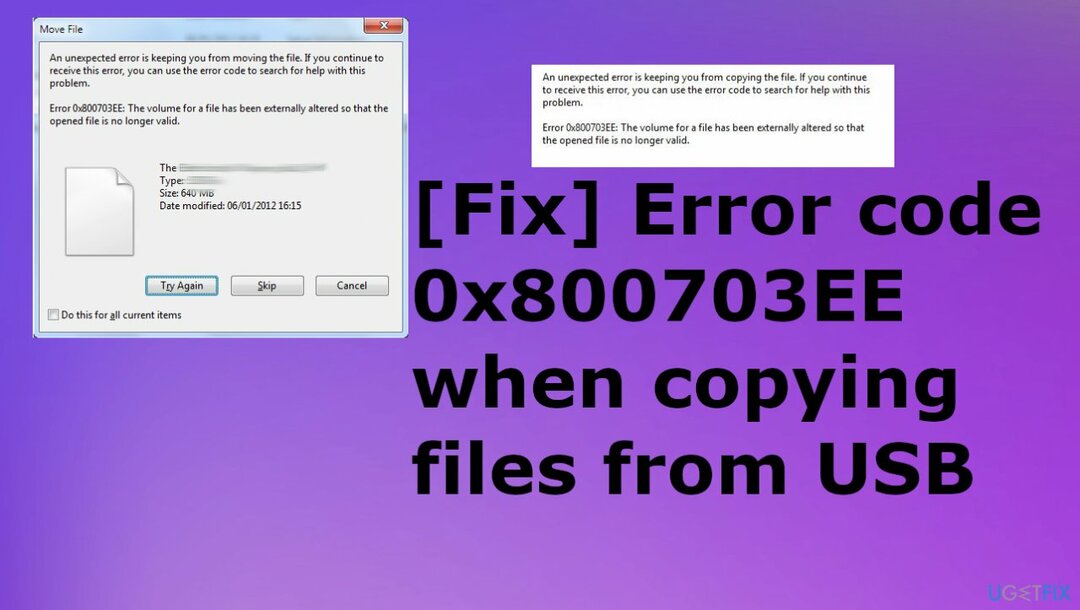
1. Поново инсталирајте УСБ контролер
Да бисте поправили оштећени систем, морате купити лиценцирану верзију Реимаге Реимаге.
- Притисните Виндовс тастер + Р отворити а Трцати Дијалог.
- Тип девмгмт.мсц и притисните Унесите у отворити Менаџер уређаја.
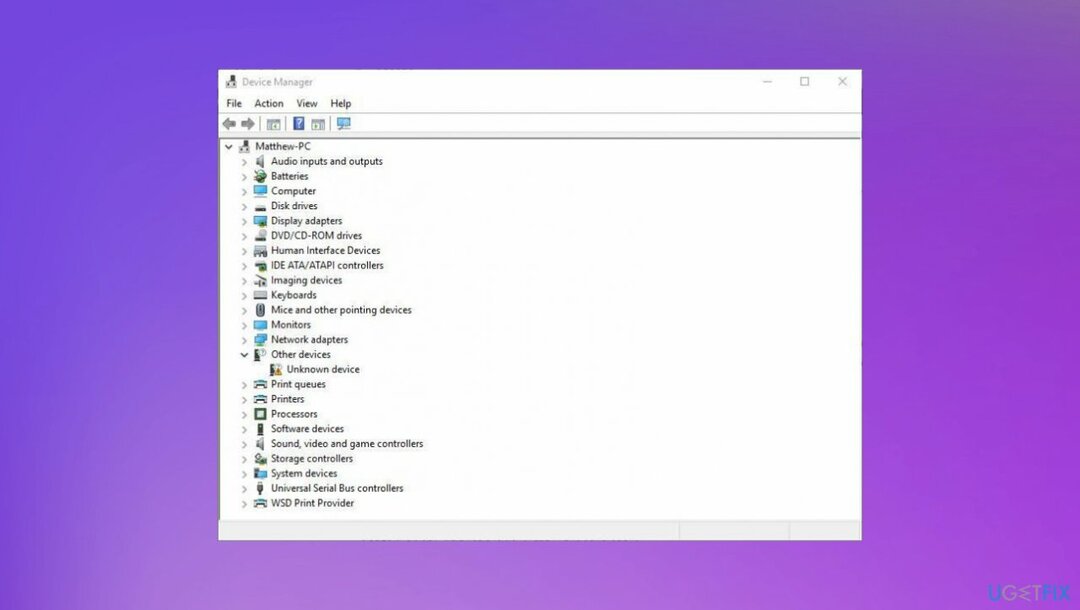
- Ако то затражи УАЦ (контрола корисничког налога), кликните на Да да бисте доделили администраторске привилегије.
- Померите се надоле кроз листу доступних уређаја и проширите падајући мени повезан са Универзална серијска магистралаконтролори.
- Кликните десним тастером миша на сваки Хост контролер испод Универзална серијска магистрала контролер и изаберите Деинсталирај уређај из контекстног менија.
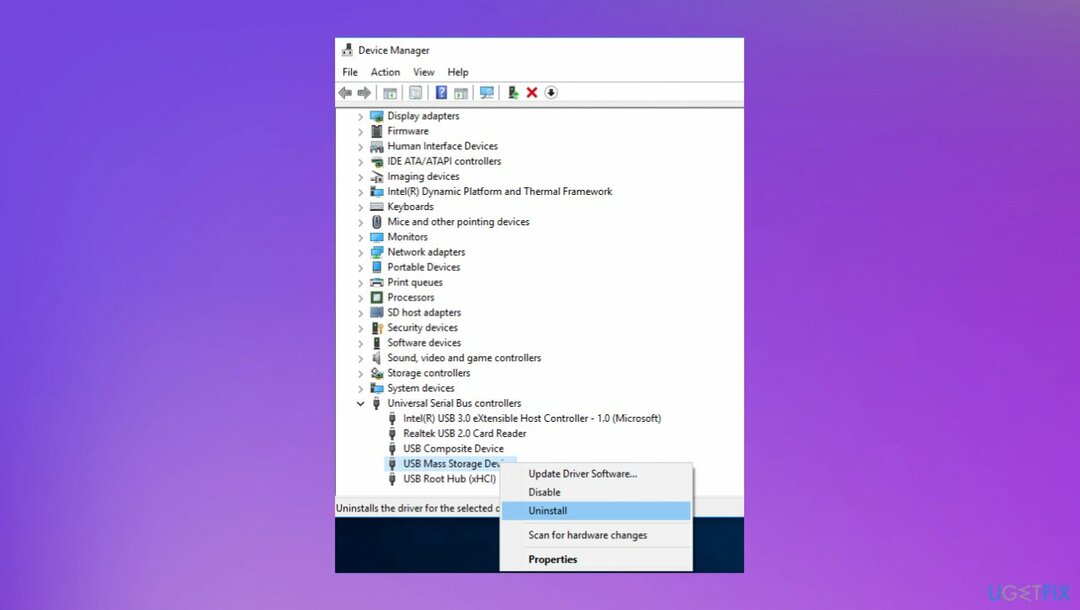
- Кликните да на упит за потврду да деинсталирате уређај.
- Радите то доследно док се сваки УСБ контролер хоста не деинсталира.
- Затворите Управљач уређајима и поново покренути рачунар.
- Приликом покретања, Виндовс би требао аутоматски препознати да неки УСБ драјвери недостају и инсталирати потребне контролере хоста.
- Када се деинсталирају управљачки програми УСБ хост контролера, поновите радњу која је претходно изазвала грешку да бисте видели да ли је исправљена.
2. Омогућите функције Виндовс Бацкуп и Волуме Схадов Цопи
Да бисте поправили оштећени систем, морате купити лиценцирану верзију Реимаге Реимаге.
- Притисните Виндовс тастер + Р отворити а Трцати Дијалог.
- Тип услуге.мсц унутар оквира за текст и притисните Ентер да бисте отворили екран Услуге.
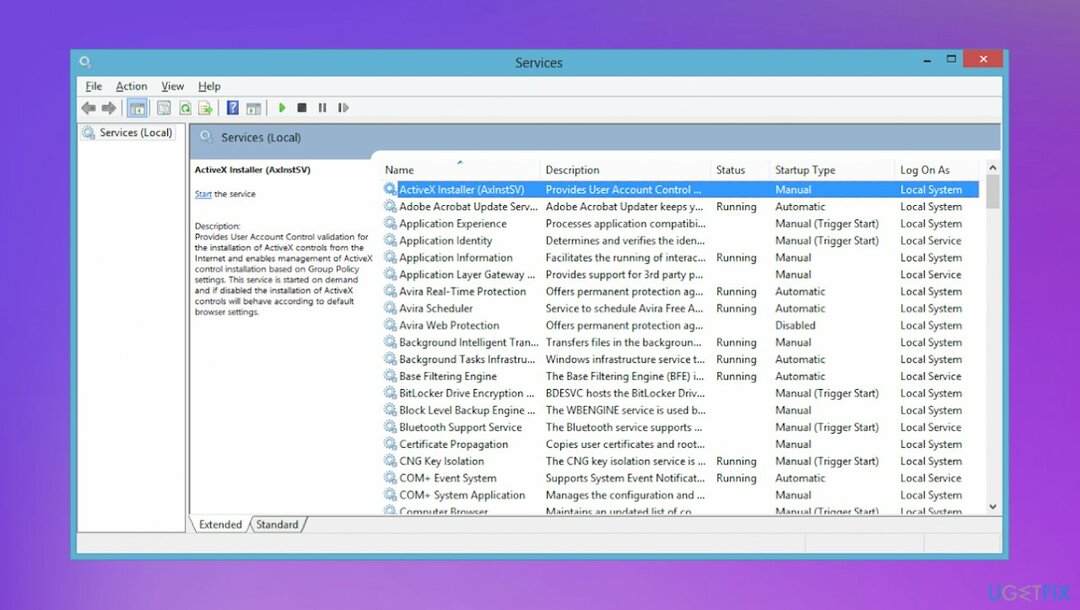
- Пређите на десно окно и померајте се надоле кроз листу услуга док не пронађете Волуме Схадов Цопи.
- Кликните десним тастером миша на њега и изаберите Својства из новопојављеног контекстног менија.
- Иди на Генерал картицу и промените Покренути таб то Аутоматски.
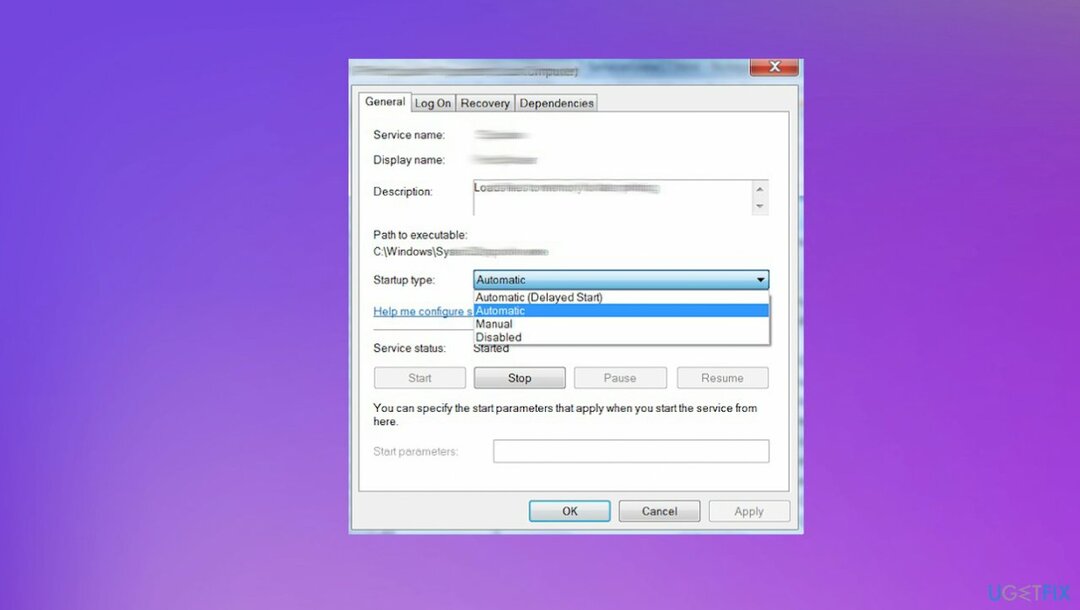
- Кликните Применити да сачувате промене.
- Потражите Виндовс резервна копија сервис и поновите кораке са њим да бисте били сигурни да је подешен на Аутоматски.
- Поновите операцију поново да проверите.
3. Избришите управљачке програме филтера
Да бисте поправили оштећени систем, морате купити лиценцирану верзију Реимаге Реимаге.
- Притисните Виндовс тастер + Р да бисте отворили дијалог Покрени.
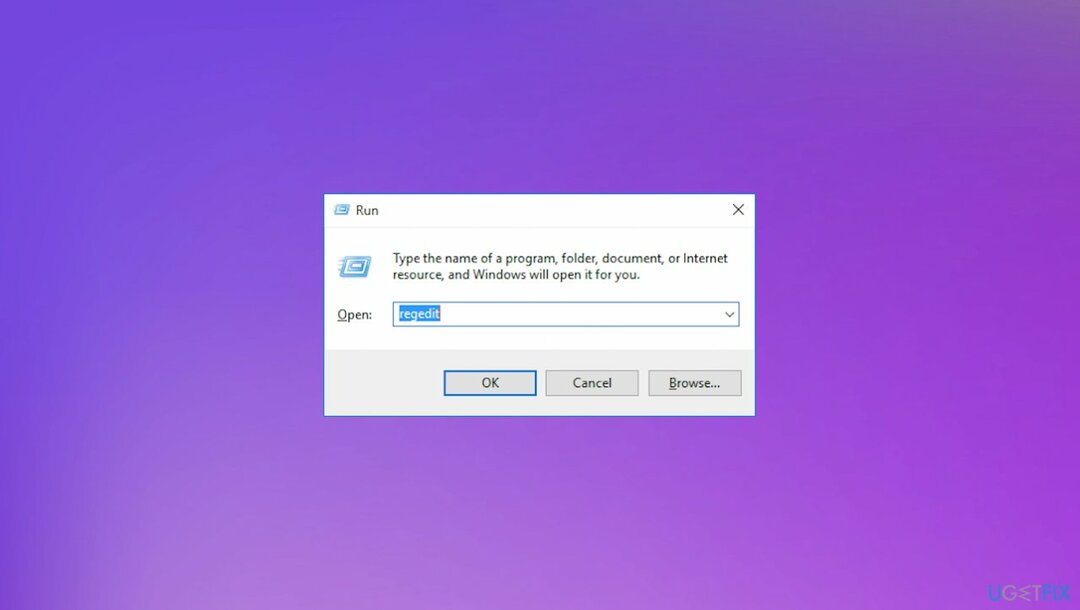
- Тип регедитунутар оквира за текст и притисните Ентер да отворите уређивач регистра.
- Када вас то затражи УАЦ (контрола корисничког налога), кликните да да дају административне привилегије.
- Користите лево окно за навигацију до следеће локације:
ХКЕИ_ЛОЦАЛ_МАЦХИНЕ\\СИСТЕМ\\ЦуррентЦонтролСет\\Цонтрол\\Цласс\\{4Д36Е965-Е325-11ЦЕ-БФЦ1-08002БЕ10318} - Кликните десним тастером миша на унос {4Д36Е965-Е325-11ЦЕ-БФЦ1-08002БЕ10318} и изаберите Извези.
- Изаберите згодну локацију за чување датотеке резервне копије и именујте је у складу са тим како бисте запамтили зашто сте је уопште креирали.
- Притисните Сачувај да бисте креирали датотеку резервне копије.
- Када је резервна копија постављена, изаберите тастер {4Д36Е965-Е325-11ЦЕ-БФЦ1-08002БЕ10318}, а затим пређите на десно окно.
- Изаберите и горњи и доњи филтер тако што ћете држати тастер Цтрл, а затим десни клик на једном од њих и изаберите Избриши из контекстног менија да бисте их се решили.
- Поново покрените рачунар и поновите радњу која је изазвала грешку.
4. Покрените СФЦ и ДИСМ скенирање
Да бисте поправили оштећени систем, морате купити лиценцирану верзију Реимаге Реимаге.
- Притисните Виндовс тастер + Р да бисте отворили дијалог Покрени.
- Типцмд унутар оквира за текст и притисните Цтрл + Схифт + Ентер да отворите повишени командни редак.
- Када сте унутар повишене командне линије, унесите следећу команду и притисните Ентер да бисте покренули СФЦ скенирање: сфц /сцаннов
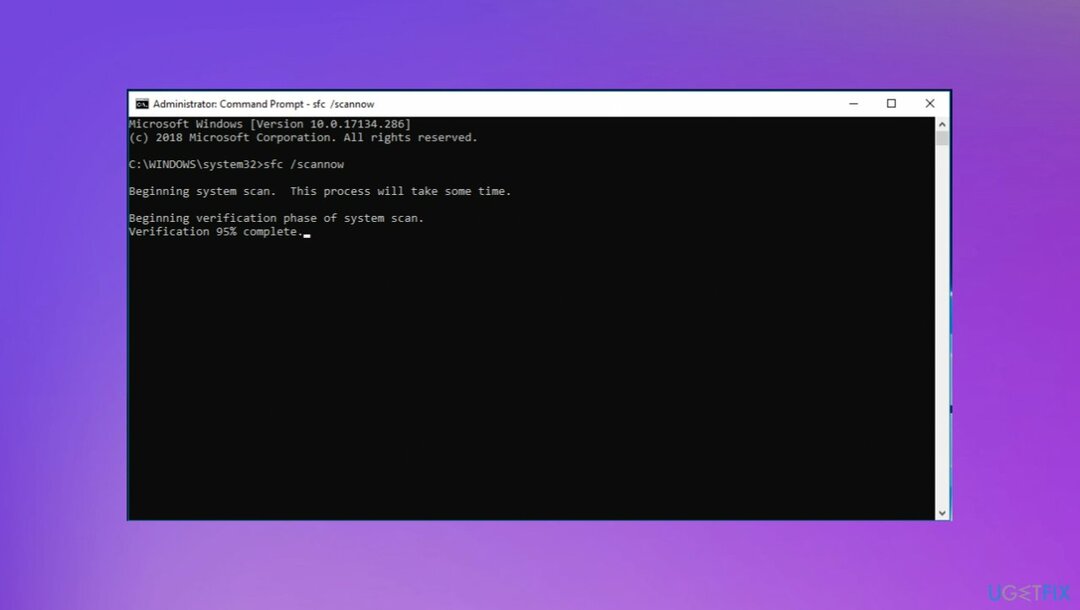
- Када се скенирање заврши, поново покрените рачунар да бисте завршили процес. Када се заврши следећа секвенца покретања, поново следите корак 1 да бисте отворили још једну повишену ЦМД промпт и откуцајте следећу команду да бисте покренули ДИСМ скенирање: ДИСМ /Онлине /Цлеануп-Имаге /РестореХеалтх
- Поново покрените рачунар и тестирајте.
5. Извршите враћање система
Да бисте поправили оштећени систем, морате купити лиценцирану верзију Реимаге Реимаге.
- Притисните Виндовс тастер + Р отворити а Трцати Дијалог.
- Тип рструи и притисните Ентер да бисте отворили чаробњак за враћање система.
- Кликните Следећи да бисте прешли на следећи мени.
- Кликните на поље повезано са Прикажи више тачака враћања први.
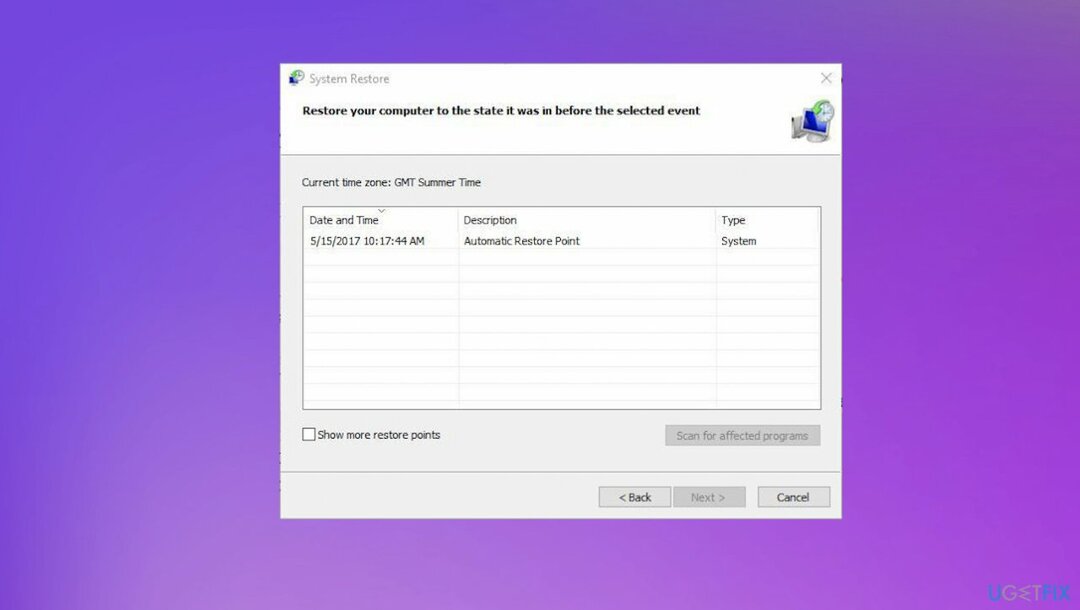
- Изаберите одговарајућу тачку враћања и кликните на Следећи поново.
- Кликните Заврши да бисте започели процес снимања.
- Ваш рачунар ће се поново покренути и рачунар ће се вратити у претходно стање.
Аутоматски поправите своје грешке
тим угетфик.цом покушава да да све од себе да помогне корисницима да пронађу најбоља решења за отклањање својих грешака. Ако не желите да се борите са техникама ручне поправке, користите аутоматски софтвер. Сви препоручени производи су тестирани и одобрени од стране наших професионалаца. Алати које можете користити да поправите своју грешку су наведени у наставку:
Понуда
урадите то сада!
Преузмите поправкуСрећа
Гаранција
урадите то сада!
Преузмите поправкуСрећа
Гаранција
Ако нисте успели да поправите грешку користећи Реимаге, обратите се нашем тиму за подршку за помоћ. Молимо вас да нам кажете све детаље за које мислите да бисмо требали да знамо о вашем проблему.
Овај патентирани процес поправке користи базу података од 25 милиона компоненти које могу заменити било коју оштећену или недостајућу датотеку на рачунару корисника.
Да бисте поправили оштећени систем, морате купити лиценцирану верзију Реимаге алат за уклањање злонамерног софтвера.

Приступите гео-ограниченом видео садржају помоћу ВПН-а
Приватни приступ интернету је ВПН који може спречити вашег Интернет провајдера, влада, и трећим странама од праћења вашег онлајн и омогућавају вам да останете потпуно анонимни. Софтвер обезбеђује наменске сервере за торрентинг и стримовање, обезбеђујући оптималне перформансе и не успоравајући вас. Такође можете заобићи гео-ограничења и прегледати услуге као што су Нетфлик, ББЦ, Диснеи+ и друге популарне услуге стримовања без ограничења, без обзира на то где се налазите.
Не плаћајте ауторе рансомваре-а – користите алтернативне опције за опоравак података
Напади злонамерног софтвера, посебно рансомваре, далеко су највећа опасност за ваше слике, видео записе, пословне или школске датотеке. Пошто сајбер криминалци користе робустан алгоритам за шифровање за закључавање података, он се више не може користити док се не плати откупнина у биткоинима. Уместо да плаћате хакерима, прво покушајте да користите алтернативу опоравак методе које би вам могле помоћи да повратите барем део изгубљених података. У супротном, такође можете изгубити новац, заједно са датотекама. Један од најбољих алата који би могао да врати бар неке од шифрованих датотека - Дата Рецовери Про.